随着科技的进步和操作系统的升级,我们经常需要重新安装系统或进行系统维护。而使用U盘来启动电脑是最方便快捷的方法之一。本文将为大家介绍如何设置U盘启动,...
2025-08-31 176 盘启动
随着XP系统的逐渐淘汰,很多用户仍然喜欢使用它的稳定性和兼容性。然而,由于现在电脑普遍没有光驱,安装XP系统变得有些困难。本教程将为大家介绍如何利用U盘进行XP系统的安装,让你可以快速方便地拥有属于自己的XP系统。

准备一个容量充足的U盘
在开始制作U盘启动盘之前,我们需要确保拥有一个容量充足的U盘。建议使用容量为8GB以上的U盘,以确保装载XP系统镜像文件所需空间。
下载XP系统镜像文件
通过官方渠道或者第三方下载站点,下载XP系统的镜像文件。确保文件的完整性和来源的可靠性,避免下载到损坏或篡改的文件。

下载和安装rufus软件
rufus是一款免费的U盘启动制作工具,我们需要下载并安装它。rufus提供了简单易懂的操作界面,适合新手使用。
打开rufus软件,选择U盘和镜像文件
打开rufus软件后,选择你所准备的U盘作为启动盘。然后点击“选择”按钮,浏览并选择之前下载的XP系统镜像文件。
调整分区和文件系统设置
在rufus的界面上,我们可以对U盘进行分区和文件系统设置。一般情况下,默认的设置即可满足需求。如果你有特殊需求,可以自行调整。
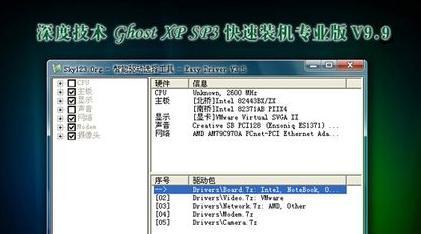
开始制作U盘启动盘
当所有设置完成后,点击“开始”按钮开始制作U盘启动盘。这个过程可能需要一些时间,请耐心等待。
重启电脑,进入BIOS设置
制作完成后,将U盘插入需要安装XP系统的电脑。然后重启电脑,在开机界面按下对应的按键(一般是F2、F12或Del键)进入BIOS设置。
调整启动顺序
在BIOS设置界面中,找到“Boot”或“启动”选项,并进入。将U盘启动选项调整至第一位,确保电脑从U盘启动。
保存设置并重启电脑
在BIOS设置界面中,找到“Save&Exit”或“保存并退出”选项,保存刚才的设置。然后重启电脑,等待U盘引导界面的出现。
选择XP系统安装选项
在U盘引导界面中,选择安装XP系统的选项。根据提示和个人需求进行安装设置。
等待安装完成
安装过程中,系统会自动进行文件复制、硬件检测和设置等步骤。请耐心等待,直到安装完成。
重启电脑,进入已安装的XP系统
安装完成后,系统会自动重启。此时,拔掉U盘,并在开机界面等待系统进入已安装的XP系统。
进行系统设置和软件安装
进入XP系统后,根据个人需求进行系统设置和软件安装。确保系统的稳定性和安全性。
备份系统镜像文件
为了避免以后再次安装XP系统时的麻烦,建议备份好制作U盘启动盘所使用的XP系统镜像文件。
享受稳定的XP系统
通过以上步骤,你已经成功地利用U盘制作了XP系统的安装盘。现在,你可以尽情地享受稳定和兼容性强大的XP系统了。
通过本教程的指导,你可以快速方便地利用U盘制作XP系统的安装盘。这将极大地简化安装过程,让你更方便地使用喜爱的XP系统。记得按照步骤进行操作,并在安装完成后备份好系统镜像文件,以备不时之需。祝你安装成功!
标签: 盘启动
相关文章

随着科技的进步和操作系统的升级,我们经常需要重新安装系统或进行系统维护。而使用U盘来启动电脑是最方便快捷的方法之一。本文将为大家介绍如何设置U盘启动,...
2025-08-31 176 盘启动

在使用新购买的电脑时,有时需要设置U盘启动来进行系统安装或修复。本文将为您提供详细的教程,帮助您轻松完成U盘启动设置,让您的电脑更加灵活和方便。...
2025-08-24 229 盘启动
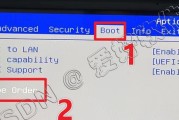
随着科技的不断发展,电脑已成为我们日常生活中必不可少的工具。而有时候,我们可能需要重新安装系统、修复系统故障或者进行其他操作,这时候使用U盘启动电脑系...
2025-08-24 199 盘启动

在电脑安装系统时,有时我们可能需要使用U盘来进行启动。本文将详细介绍以U盘启动电脑安装系统的步骤,并提供一些注意事项,以帮助读者轻松完成系统安装。...
2025-08-23 149 盘启动
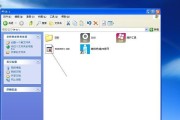
在安装操作系统时,使用U盘作为启动设备具有很多优势,如速度快、可移植性强等。本文将详细介绍使用U盘启动装机系统的步骤和注意事项,帮助读者顺利完成系统安...
2025-08-22 187 盘启动

在电脑系统出现问题或需要安装新的操作系统时,使用U盘来启动电脑系统是一种常见的方法。本教程将详细介绍如何使用U盘来启动电脑系统,让您轻松应对系统故障和...
2025-08-05 211 盘启动
最新评论